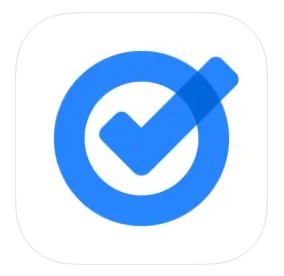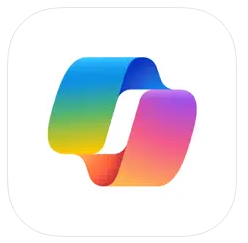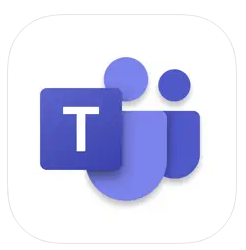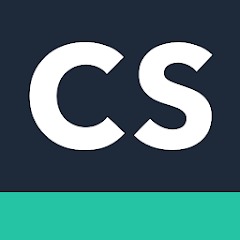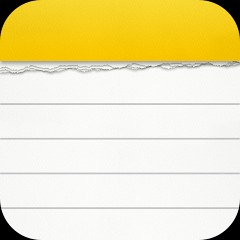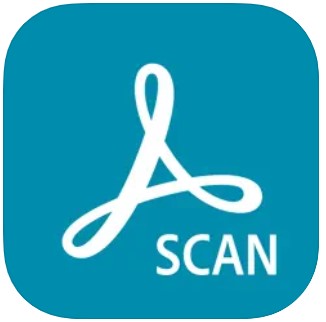Google Tasks là một ứng dụng quản lý công việc được thiết kế để giúp bạn theo dõi và quản lý danh sách công việc của mình. Ứng dụng này có tích hợp chặt chẽ với các sản phẩm khác của Google như Gmail, Google Calendar và Google Drive, giúp bạn dễ dàng quản lý và tổ chức công việc. Ứng dụng dễ dàng đồng bộ hóa trên mọi thiết bị đển bạn dễ dàng theo dõi công việc của mình mọi lúc mọi nơi.
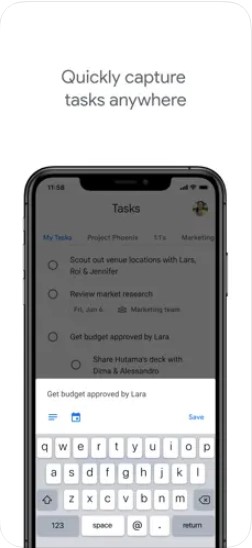
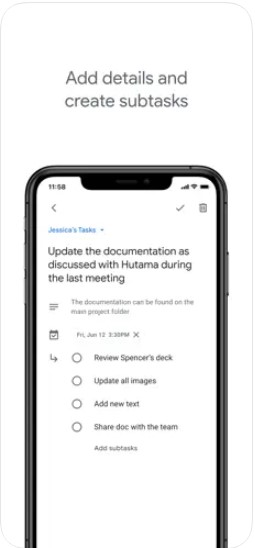
Tải ứng dụng Google Task – Nhắc nhở công việc
Đánh giá của người dùng:
Ứng dụng rất hữu ích, cảm ơn google.
Đặng Thái – ★★★★★
Hỗ trợ nhắc nhở công việc rất hiệu quả, nó giúp tôi rất nhiều.
Đức Cầm – ★★★★★
Đơn giản, hiệu quả và dễ sử dụng.
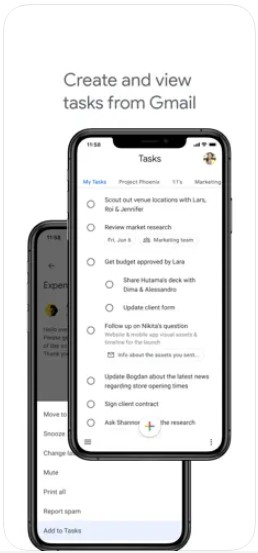
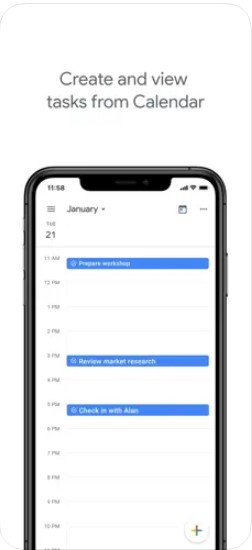
Tính năng của ứng dụng Google Task
- Tạo và quản lý công việc: Bạn có thể tạo công việc mới, thiết lập mô tả và thêm ngày hết hạn.
- Tích hợp với Gmail và Google Calendar: Công việc mà bạn tạo trong Google Tasks có thể xuất hiện trong Google Calendar của bạn, và ngược lại. Nếu bạn đánh dấu một email trong Gmail để làm sau, nó cũng có thể được chuyển thành một công việc trong Google Tasks.
- Phân loại và sắp xếp: Bạn có thể tạo các danh sách công việc khác nhau cho các mục tiêu và dự án khác nhau. Bạn cũng có thể sắp xếp các công việc theo ngày hết hạn, ưu tiên, hoặc thứ tự tùy chỉnh.
- Truy cập đa nền tảng: Google Tasks có sẵn trên nền tảng web và cũng có ứng dụng di động cho Android và iOS, giúp bạn quản lý công việc mọi lúc, mọi nơi.
- Tính năng nhắc nhở: Bạn có thể thiết lập nhắc nhở để nhớ các công việc quan trọng.
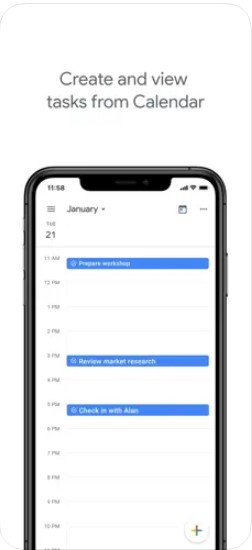
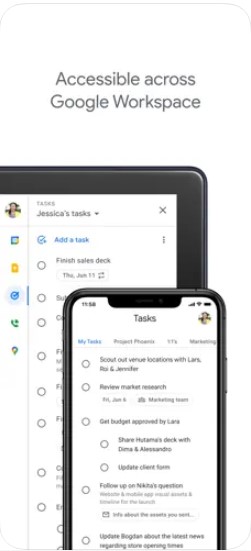
Cách sử dụng Google Tasks để nhắc nhở công việc
- Tạo Công Việc: Mở ứng dụng Google Tasks và nhấn vào nút “+” để tạo công việc mới. Nhập tên công việc và các thông tin khác nếu cần.
- Thiết lập Ngày và Nhắc Nhở: Sau khi tạo công việc, bạn có thể nhấn vào nó để thiết lập ngày hết hạn và nhắc nhở. Những thông tin này cũng sẽ được đồng bộ với Google Calendar.
- Quản lý và Sắp Xếp: Dùng các tùy chọn sắp xếp để xem các công việc theo thứ tự thời gian hoặc ưu tiên. Bạn cũng có thể kéo và thả để sắp xếp công việc.
- Hoàn Thành Công Việc: Khi bạn hoàn thành một công việc, bạn có thể đánh dấu nó là đã hoàn thành bằng cách nhấn vào hình vuông nhỏ bên cạnh tên công việc.
- Xóa hoặc Chỉnh Sửa: Để xóa hoặc chỉnh sửa một công việc, nhấn vào công việc đó và sử dụng các tùy chọn có sẵn.